In questa guida imparerai come usare Yoast SEO per il tuo sito WordPress e soprattutto a ottimizzarlo con questo plugin.
Se non conosci questo preziosissimo strumento, precedentemente chiamato SEO by Yoast, sappi che si tratta di uno dei più apprezzati strumenti per fare SEO su WordPress.
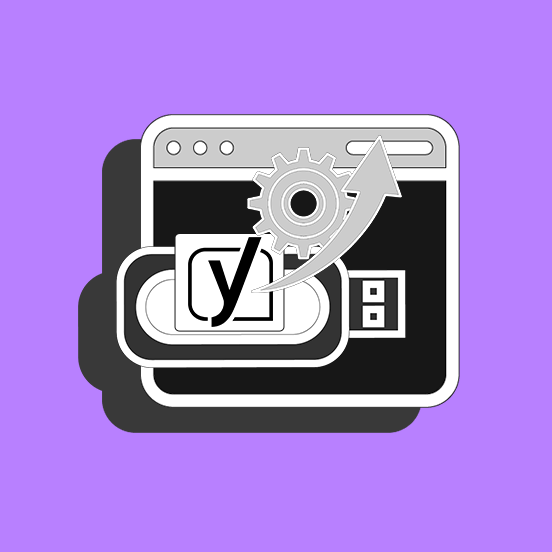
Yoast SEO serve ad ottimizzare i contenuti ed altri aspetti del tuo sito in modo che questo possa posizionarsi sempre meglio su Google.
Se il tuo blog ha ottimi contenuti e viene aggiornato costantemente, però riceve ancora pochissime visite, questa guida fa per te. Infatti, probabilmente non hai dedicato abbastanza tempo ad ottimizzare il tuo blog o sito web in WordPress a livello SEO.
Yoast SEO ti aiuterà proprio in questo.
Prima di iniziare a utilizzare Yoast SEO
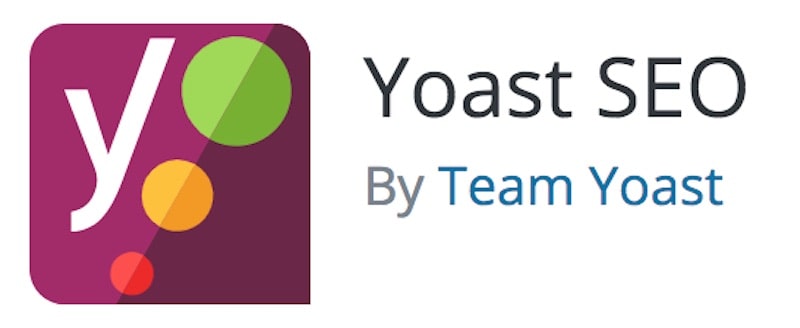
Per prima cosa, leggi con attenzione questa guida e impara ad usare Yoast SEO. Si tratta di uno strumento veramente potente, usato da milioni di siti web.
Se proverai a chiedere a un qualsiasi consulente SEO, è molto probabile che ti suggerirà proprio di installare questo plugin.
Quindi, se vuoi ricevere i consigli di un esperto SEO su come posizionare meglio il tuo sito su Google e ricevere sempre più traffico gratuito chiedi il consiglio di un nostro esperto SEO.
Potrai fare tutte le domande che vuoi anche su Yoast SEO.
Per capire meglio cos’è la SEO (Search Engine Optimization) e come funziona la SERP (Search Engine Results Page), e sei alle primissime armi con la SEO, ti consiglio inoltre di iscriverti al nostro gruppo Facebook TUTTO SEO, dove potrai confrontarti con gli altri membri e scambiarvi consigli e strategie.
Come usare Yoast SEO ed ottimizzare il tuo sito per i motori di ricerca
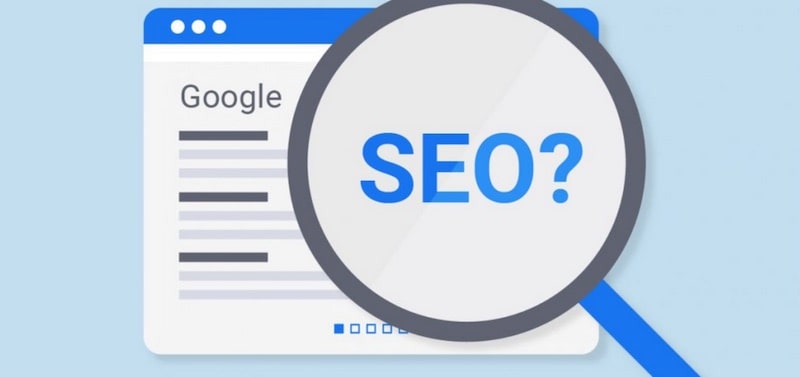
Prima di tutto, dovrai installare il plugin Yoast SEO sul tuo sito. Yoast è disponibile sia nella versione gratuita che a pagamento. Quella a pagamento include molte funzionalità avanzate, ma per iniziare puoi tranquillamente usare la versione free.
Attenzione! Controlla che sul tuo sito non ci sia un altro plugin SEO attivo.
Prima di installare Yoast SEO dovrai accertarti che nessun altro plugin SEO (come All in One SEO) sia in uso sul tuo sito. Se infatti stai utilizzando un altro plugin similare, è necessario procedere alla migrazione delle informazioni che hai già inserito per ottimizzare il tuo sito.
Ora passiamo all’installazione ed alla configurazione di Yoast SEO.
1. Installa e attiva Yoast SEO sul tuo sito
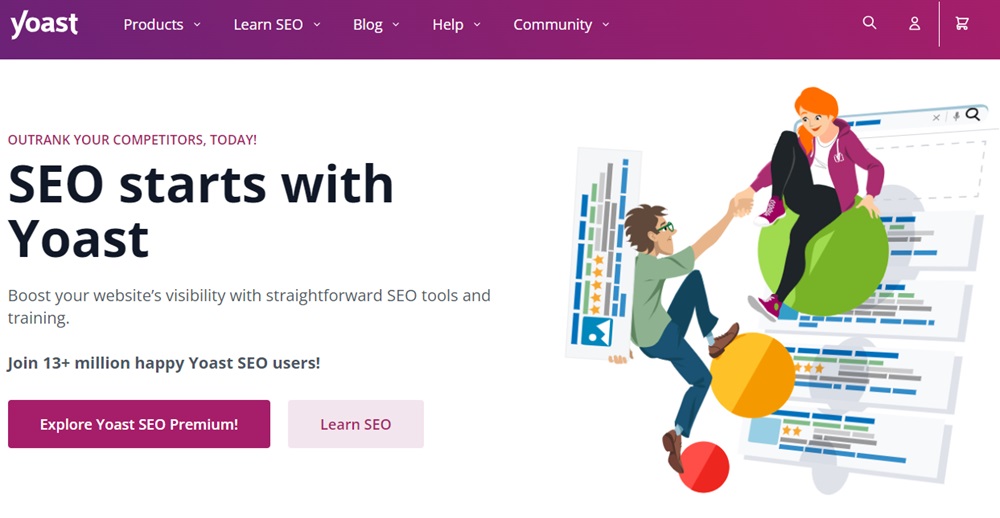
Vai nella sezione Plugin della tua Bacheca WordPress, clicca su Aggiungi Nuovo e cerca Yoast SEO.
Installa il plugin e attivalo.
Se per qualunque motivo non puoi installare plugin cercandoli direttamente dal tuo sito, scarica la cartella .zip di Yoast SEO dal sito ufficiale WordPress e caricala o dalla Bacheca, o tramite un FTP client.
Leggi la nostra guida sull’installazione dei plugin WordPress per maggiori dettagli.
Vediamo adesso i passaggi da seguire per configurare Yoast SEO correttamente.
2. Configurazione guidata
Non appena avrai installato Yoast, comparirà una schermata di benvenuto dove troverai il pulsante Comincia la configurazione iniziale.
Se preferisci procedere in un secondo momento, ti basterà andare alla voce Yoast SEO > Generale del menu a sinistra nella tua Bacheca WordPress.
Potrai seguire una procedura guidata per configurare alla perfezione le impostazioni SEO principali del tuo sito.
Inizia subito cliccando su Inizia l’ottimizzazione dei dati SEO. Questo non modificherà nulla sul tuo sito, ma preparerà il database all’uso di Yoast.
Una volta terminato, clicca su Continua.
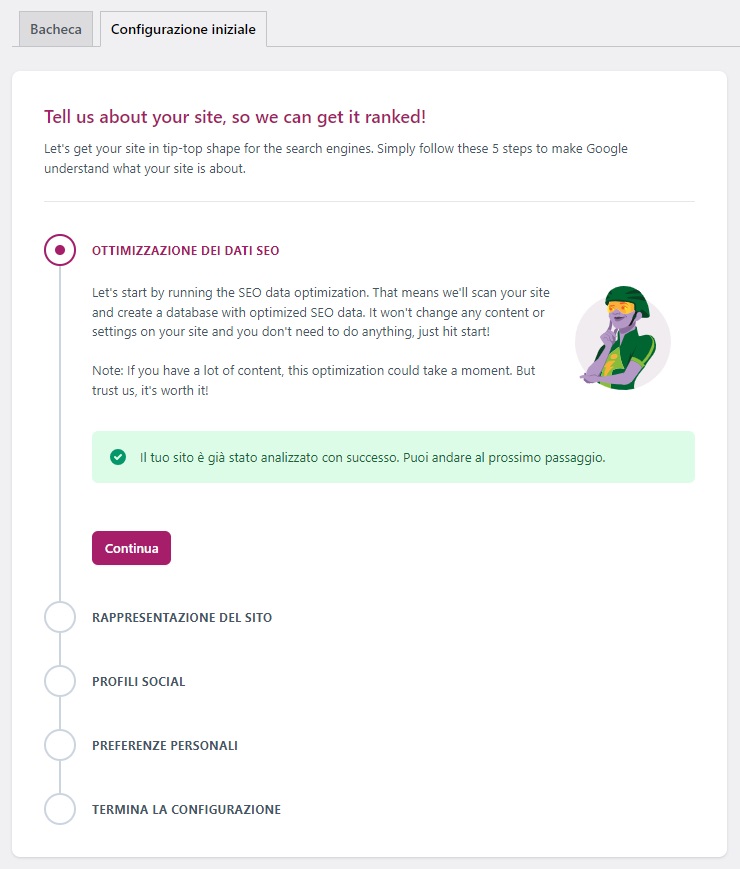
I passaggi successivi ti permettono di inserire:
- I dati del tuo sito:
- Organizzazione o Persona;
- Nome del sito;
- Nome dell’organizzazione/persona;
- Logo;
- I link ai profili social;
- Il tuo indirizzo email per ricevere le newsletter di Yoast.
Completata la configurazione iniziale, puoi iniziare a lavorare sulle impostazioni più dettagliate.
3. Impostazioni di Yoast SEO
La sezione Yoast SEO > Impostazioni ti permette di attivare e disattivare le varie funzionalità del plugin e di configurare i principali dettagli SEO del tuo sito. Vediamo quali sono le impostazioni più importanti.
3.1 Generale
In questa sezione troverai:
- Funzionalità del sito: qui puoi attivare e disattivare tutte le funzionalità incluse nel plugin. Ti consiglio di attivarle tutte (di default sono già attive) per sfruttare al massimo tutto il suo potenziale. Troverai opzioni come: analisi SEO, leggibilità, contenuto Cornerstone (a cui si collegano tanti altri articoli), gestione delle sitemap XML ecc.;
- Informazioni di base del sito: inserisci il titolo e il motto del sito, e un separatore che verrà utilizzato nei titoli delle pagine (separerà il titolo dell’articolo o pagina dal nome del sito nei risultati di ricerca);
- Rappresentazione del sito: qui puoi modificare le informazioni che hai inserito durante la procedura guidata (organizzazione, logo, profili social);
- Connessioni al sito: questa sezione è molto importante perché ti permette di inserire i codici di verifica dei motori di ricerca (Google Analytics e Search Console, Bing, Pinterest…) senza bisogno di aggiungere i codici di monitoraggio con passaggi complessi.
Assicurati di compilare accuratamente la sezione Informazioni di base, poiché questi dati verranno utilizzati nel prossimo step.
3.2 Tipi di contenuto
In questa sezione andrai a configurare le impostazioni SEO di homepage, articoli e pagine.
- Homepage: inserisci titolo, meta tag description e immagine per la tua pagina home, inserendo del testo a tuo piacere oppure utilizzando le variabili, cioè richiamando i dati che hai già inserito nella sezione precedente;
- Articoli: qui puoi aggiungere le variabili che compongono la struttura del titolo dei tuoi articoli, una meta description predefinita e un’immagine predefinita. Ti consiglio di lasciare questi ultimi due campi in bianco e di personalizzarli volta per volta in ciascun articolo;
- Pagine: qui avrai le stesse impostazioni degli articoli, ma saranno valide per le Pagine di WordPress.
3.3 Categorie e tag
Questa sezione ti permette di configurare i dettagli SEO delle pagine relative a categorie e tag. Anche qui avrai modo di impostare titolo, descrizione e immagine predefiniti.
Inoltre, troverai un’interessante funzionalità: puoi scegliere di eliminare il prefisso /category/ dalle pagine categoria con un semplice clic, anziché seguire una procedura un po’ complessa.
Inoltre, puoi decidere di escludere dai risultati di ricerca le categorie e i tag. Ti suggerisco di lasciare le categorie attive e disattivare i tag. Questo ti permetterà di indicizzare meglio il tuo sito ed evitare la creazione di contenuti duplicati.
3.4 Avanzate
La sezione Avanzate include alcune funzionalità un po’ difficili da comprendere per chi non è esperto di WordPress, ma fortunatamente quelle che ti serviranno davvero sono molto semplici da impostare.
Nella sezione Ottimizzazione della scansione lascia pure tutte le impostazioni così come sono di default.
Spostiamoci invece all’interno di Breadcrumbs. Le “breadcrumbs” (briciole di pane) sono dei link che appaiono in genere al di sotto delle barre dei titoli e permettono di avere una traccia del percorso utilizzato per arrivare ad una determinata pagina.
Un esempio può essere: Home Page > Prodotti > Offerte.
Qui potrai sceglierle se abilitarle o disabilitarle e puoi personalizzare il separatore e i prefissi.
Negli Archivi autore, per data e di formato, puoi lasciare tutto come è di default, così come in Pagine dei media e RSS.
4. Strumenti
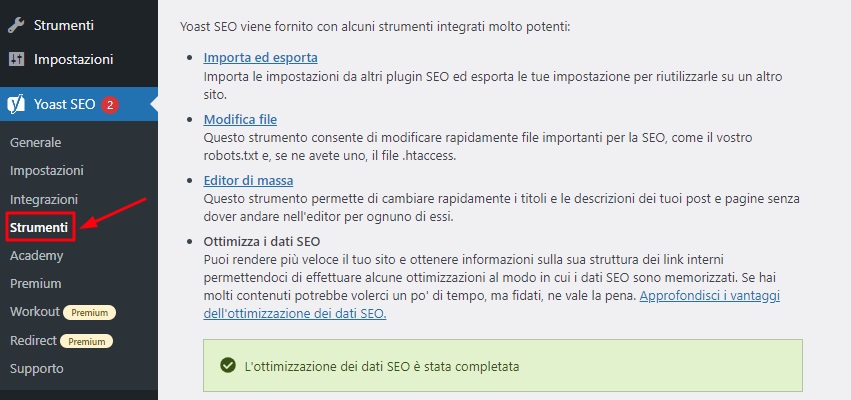
Dopo aver configurato tutte le precedenti sezioni, avrai la possibilità di ottimizzare il tuo sito importando o esportando i dati di altri plugin SEO.
Puoi anche usare la funzionalità di esportazione per tenere una copia delle opzioni Yoast SEO che hai configurato, così da averla come backup o per usarla su altri siti.
Il link Modifica file ti permette di editare il file robots.txt e quello .htaccess.
Il robots.txt fornisce istruzioni ai bot dei motori di ricerca utilizzando un particolare codice e puoi modificarlo usando Yoast SEO. Se non esiste già, potrai crearne uno nuovo.
Il file di configurazione .htaccess, invece, serve a sovrascrivere le impostazioni del server e migliorare la sicurezza del tuo sito.
L’Editor di massa è uno strumento molto comodo se hai bisogno di effettuare modifiche a titoli e descrizioni di pagine e articoli. Anziché entrare su ciascuna pagina da modificare, potrai farlo molto più rapidamente da questa sezione.
Ottimizzazione di pagine e articoli con Yoast SEO
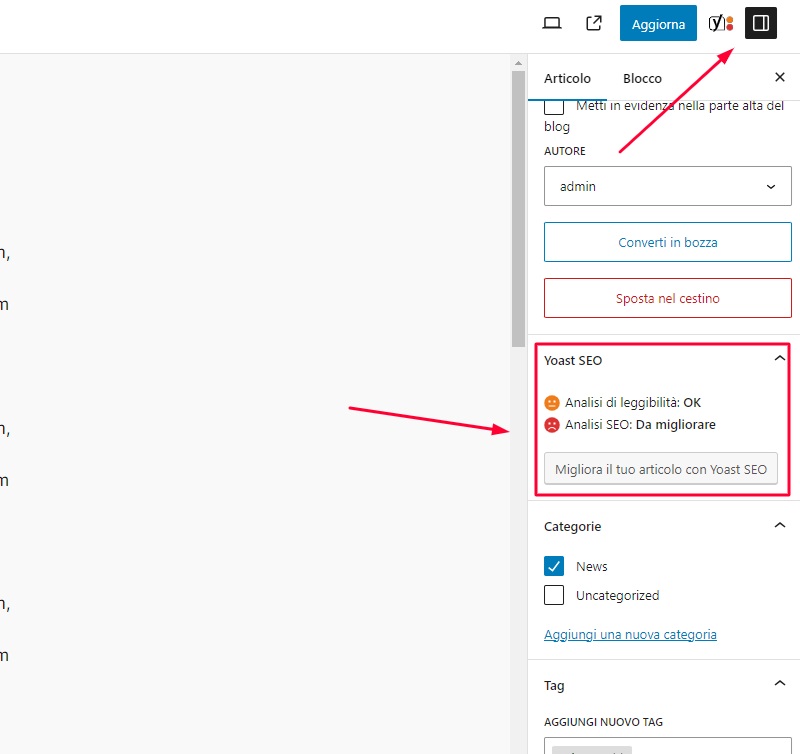
Andiamo ora all’interno di un articolo per mettere finalmente le mani in pasta sulla SEO on-page, cioè tutto ciò che ti serve per ottimizzare i singoli contenuti.
Sulla destra, nella barra laterale delle opzioni Articolo, troverai il box di Yoast SEO. Clicca su Migliora il tuo articolo con Yoast SEO per accedere alle impostazioni del plugin relative all’articolo.
Keyword e aspetto della ricerca
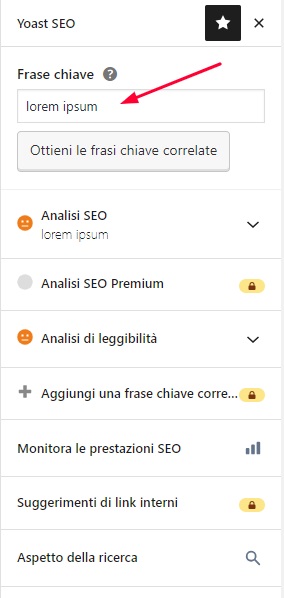
La prima cosa da fare è impostare la keyword per cui vuoi ottimizzare questo contenuto.
Effettua una keyword research approfondita, poi inserisci la parola chiave che hai scelto nel campo Frase chiave.
Se vuoi ottenere suggerimenti sulle parole chiave correlate, attiva l’integrazione con SEMRush dal menu Yoast SEO > Integrazioni. Collegando il tuo account SEMRush, infatti, avrai accesso a tante altre funzioni utili per ottimizzare il tuo sito WordPress.
Apri poi la sezione Aspetto della ricerca per personalizzare lo “snippet di ricerca”, cioè ciò che apparirà nella SERP. Inserisci dunque il Titolo SEO (che non deve coincidere per forza con il titolo del post), lo slug e la Meta Descrizione.
La cosa migliore è inserire una meta description unica per ogni post. Ricordi quando ti ho detto che è meglio evitare di inserirne una di default?
Se dimentichi di inserire la descrizione, Google selezionerà automaticamente un paragrafo dal post. Spesso si tratta del paragrafo iniziale, e di sicuro non è sempre quello ideale.
In questa sezione visualizzerai anche l’anteprima di come apparirà lo snippet all’interno dei risultati di ricerca, sia su desktop che su mobile.
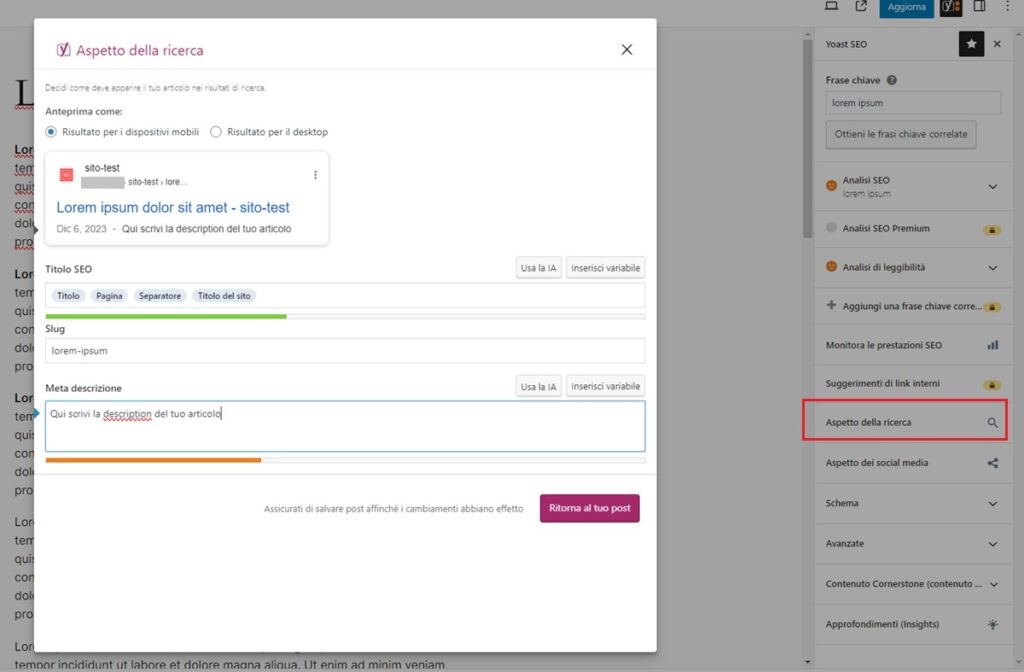
Analisi SEO
Sotto Analisi SEO troverai informazioni utili per individuare le sezioni del tuo post o pagina che possono essere ottimizzate ulteriormente.
Questa sezione è molto esplicativa: troverai esattamente il tipo di problema rilevato e qualche consiglio su come risolverlo, incluso un link che va direttamente alla guida di Yoast dove viene spiegato nei dettagli come intervenire.
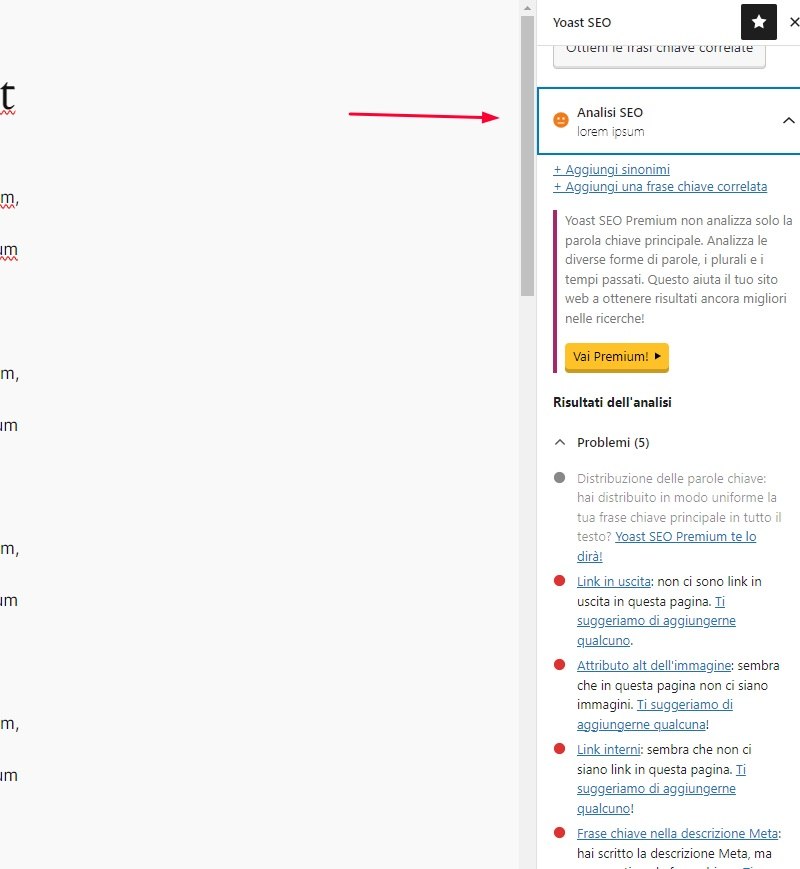
Prima di tutto, compariranno i Problemi da risolvere, contrassegnati da un pallino rosso. Si tratta degli errori più gravi che andrebbero risolti con maggiore urgenza. Ci saranno quindi i Miglioramenti, indicati con un pallino arancione, con errori che hanno una priorità più bassa.
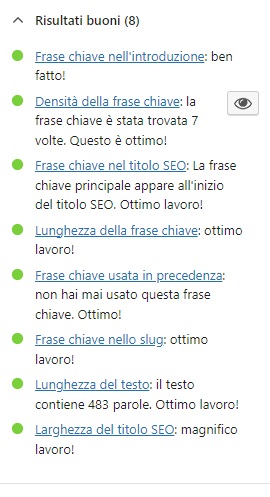
Infine, troverai i Risultati buoni, quelli con il pallino verde, e qui ci sarà l’elenco di tutto ciò che hai fatto alla perfezione.
Accanto al titolo della sezione, Analisi SEO, comparirà il “semaforo” che indica la media tra problemi, miglioramenti e risultati buoni. Se il semaforo è rosso, c’è un po’ di lavoro da fare, se è arancione dovresti migliorare qualcosa.
“Quindi se è verde è tutto a posto?”
In realtà non è detto! Controlla sempre tutti i dettagli, perché potresti aver ottenuto tanti “pallini verdi” ma avere un problema particolarmente importante che è meglio risolvere subito.
Leggibilità
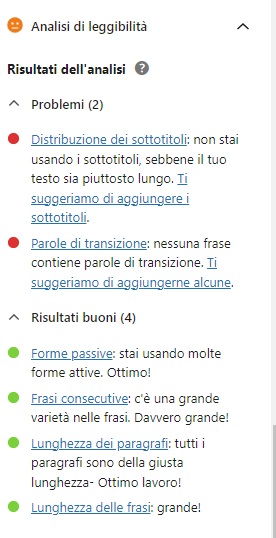
La sezione chiamata Analisi di leggibilità ti segnala tutti i miglioramenti che puoi fare per rendere il tuo articolo più comprensibile e piacevole da leggere. Verranno rilevati, ad esempio, le ripetizioni, l’uso di parole di transizione, frasi o paragrafi troppo lunghi, l’uso esagerato delle forme passive del verbo ecc.
Per alcuni suggerimenti, c’è una funzione molto utile. Cliccando sull’icona a forma di occhio, chiamata Evidenzia questo risultato nel testo, verranno evidenziati i punti in cui compare l’errore nel tuo articolo, rendendo molto più facile e veloce la correzione.
Altre funzioni di ottimizzazione
Le funzionalità di Yoast SEO non sono finite qui. Per esempio, nella sezione Contenuto Cornerstone potrai contrassegnare l’articolo come Cornerstone, cioè come articolo molto approfondito e importante. Attivare questa funzione ti permette di ricevere poi dei suggerimenti per costruire la tua rete di link interni.
Il suggerimento dei link interni è una funzionalità disponibile solo nella versione Premium del plugin e consiste in un elenco di articoli già pubblicati sul tuo blog che potrebbero essere linkati all’interno della pagina su cui stai lavorando.
Un’altra sezione utile è quella delle Avanzate, dove puoi aggiungere i meta tag noindex e nofollow o l’URL canonico.
La sezione Approfondimenti è disponibile solo nella versione Premium, ma anche in quella gratuita ti dà qualche informazione utile, come il numero di parole dell’articolo e il punteggio Flesch, che indica la facilità di lettura sulla base del linguaggio utilizzato.
Infine, ottimizza l’aspetto dei tuoi articoli sui social, utilizzando le funzioni della tab Social. Qui potrai inserire un’immagine, un titolo e una descrizione che verranno utilizzati quando l’articolo sarà condiviso. Questa è una funzione Premium.
Conclusione
In questo tutorial hai imparato le basi per iniziare ad usare Yoast SEO e hai capito quanto possa essere utile per ottimizzare il tuo sito.
Trattandosi di un tutorial abbastanza tecnico, ho cercato di semplificare il più possibile i passaggi di configurazione.
Spero che in questo modo la guida possa essere seguita facilmente anche da chi è alle prime armi con WordPress.
Se sei già esperto nell’utilizzo di WordPress, ti consiglio di leggere anche la guida dettagliata nel sito di Yoast.
Seguendo alla lettera le linee guida di questo articolo potrai ottenere un’ottimizzazione di base a livello SEO.
Ricordati che ottimizzare il tuo sito a livello SEO è fondamentale per ottenere un buon posizionamento sui motori di ricerca e un maggiore volume di traffico e conversioni.
Ora non mi resta che passarti la parola.
Utilizzi già Yoast SEO sul tuo sito web?
Come ti stai trovando?
Se hai bisogno di supporto per configurare Yoast SEO o vuoi ricevere consigli approfonditi per ottimizzare il tuo sito WordPress, contattaci subito lasciandoci un messaggio su questa pagina. Spiegaci brevemente quali sono i tuoi problemi e cosa vorresti migliorare e un nostro tutor si metterà in contatto con te al più presto!

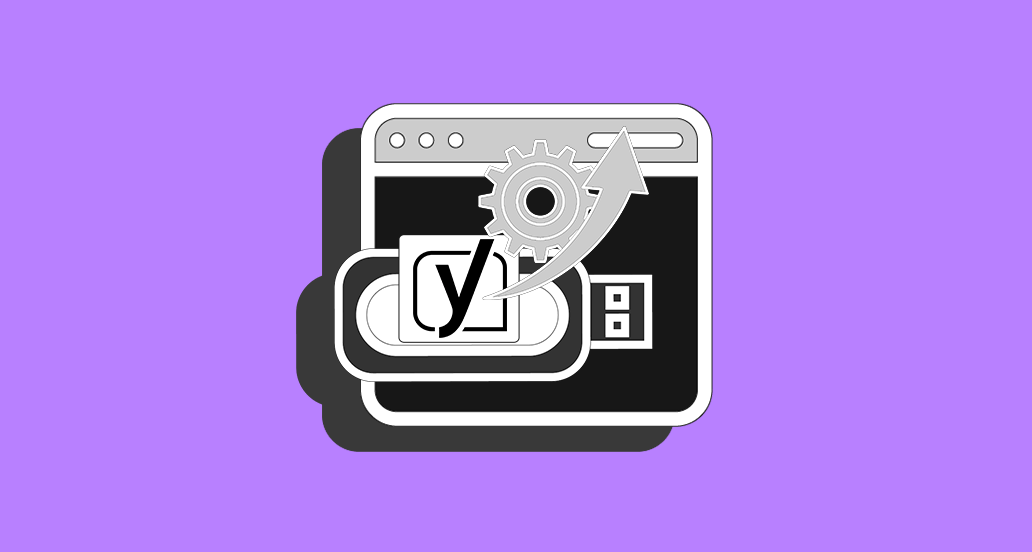


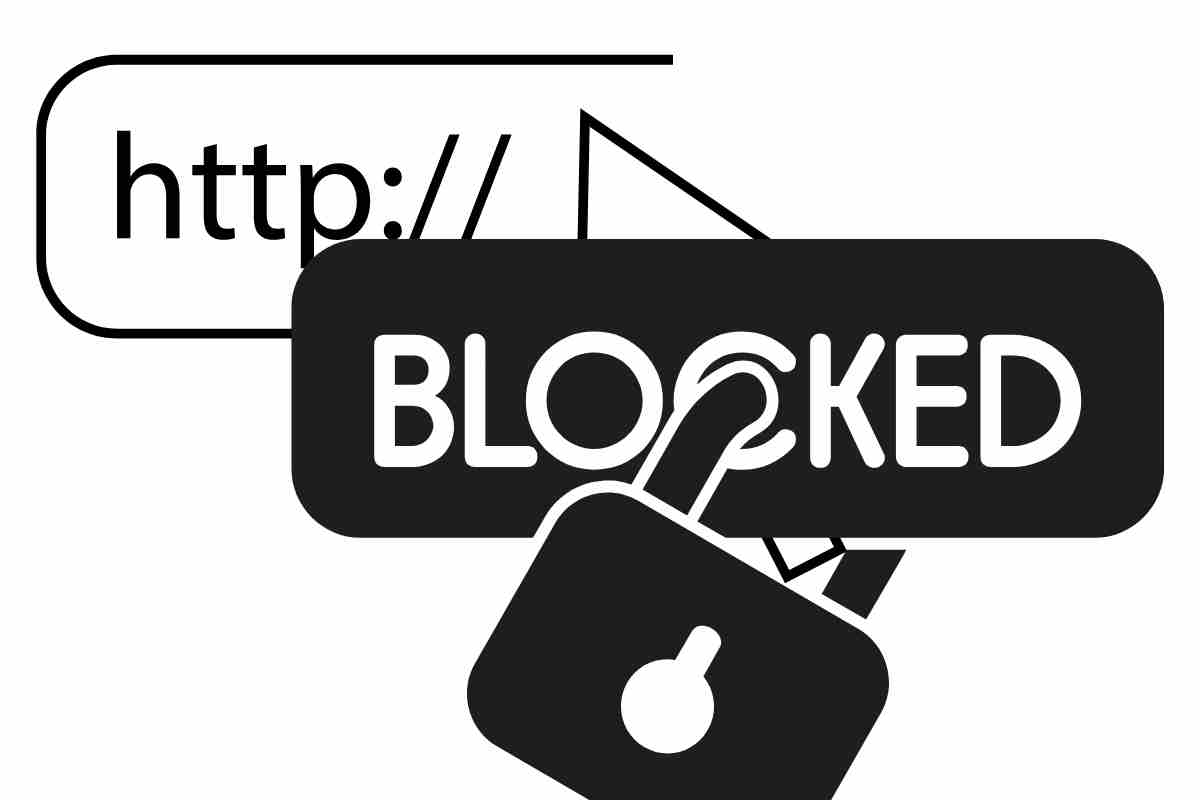

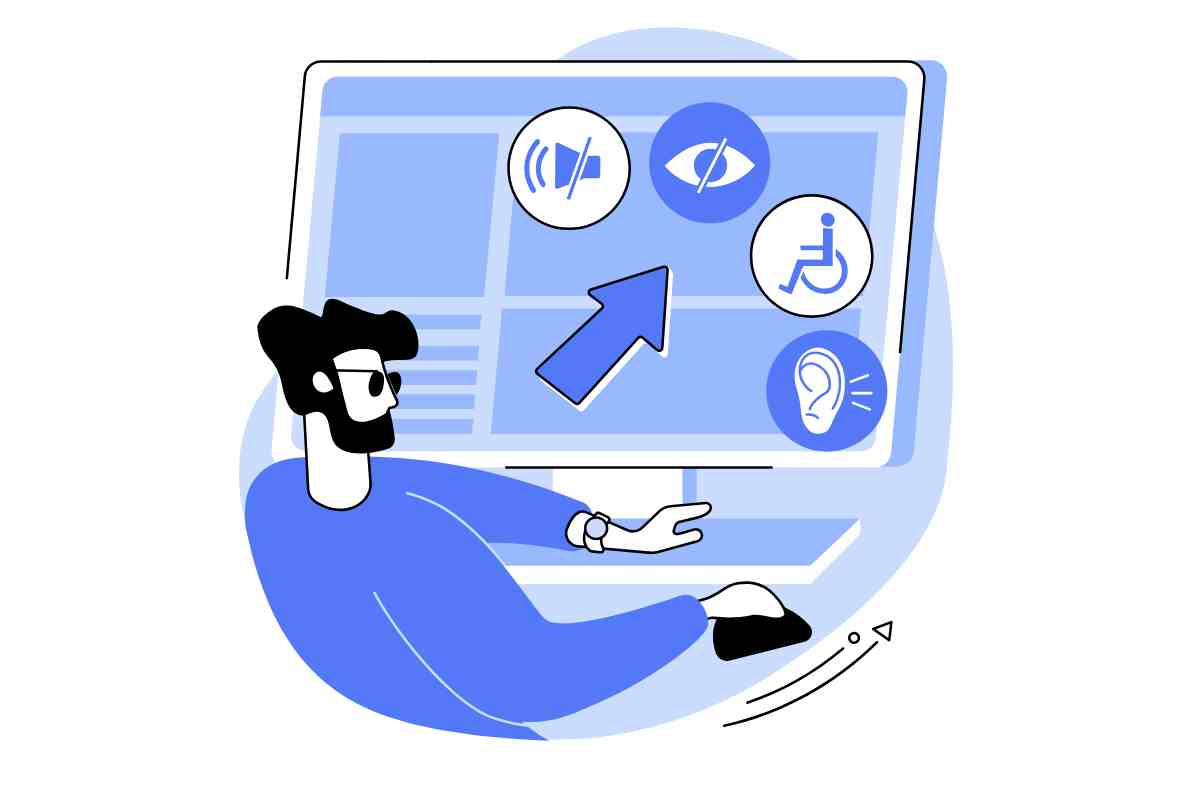


68 Responses
Buongiorno, volendo passare da yoast seo a yoast seo premium, per non perdere il lavoro fatto posso fare esporta e poi importa i daticsu yoast seo premium?
Grazie
Ciao Davide, non c’è bisogno di importare i dati da Yoast free a Yoast premium. Per usare Yoast premium devi lasciare installato e attivo anche Yoast free, quindi installi la versione premium e questa lavora come un “addon”, cioè un’aggiunta. Qui trovi la guida ufficiale per l’installazione: https://yoast.com/help/installation-guide-of-wordpress-seo-premium/ Un saluto!
Ciao, io uso Yoast SEO e non capisco una cosa.
Sulle mie pagine ci sono le icone per la condivisione sui social.
Quando clicco l’icona di Facebook, si apre la finestra e tutti i campi sono già compilati (vedo l’immagine di anteprima, il titolo e la descrizione); mi basta scrivere qualcosa (se voglio) e pubblicare.
Quando clicco l’icona di Twitter, invece… si apre la finestra e non ci sono le impostazioni relative (immagine di anteprima, titolo e descrizione); nulla è già compilato… come mai?
Sul vostro sito vedo che – per la condivisione su Twitter – i tweet riprendono l’url della pagina (e il titolo), quindi visualizzano già l’anteprima.
Ovviamente io ho impostato i campi sia per Fb sia per Tw in tutte le pagine. Se copio/incollo su un tweet le url, infatti vedo l’anteprima; ma se clicco l’icona di condivisione… dovrei incollare la url manualmente!
Dove sbaglio?
Grazie.
Ciao Riccardo, in che modo hai aggiunto i pulsanti per la condivisione? Hai usato un plugin?
Ciao, i pulsanti aggiunti fanno parte delle impostazioni del tema in uso. Nessun plugin.
PS: Rettifico il commento di prima. In effetti, le impostazioni del tema – fra le quali ci sono i pulsanti di condivisione – sono installate tramite un plugin “proprietario” (degli sviluppatori).
Visto anche l’altro commento che ci hai lasciato riguardo al problema con gli open graph, ti consigliamo di contattare il supporto del tuo tema e il supporto di Yoast, sembrerebbe che ci sia qualche problema che impedisca loro di lavorare correttamente insieme. Facci sapere se ti aiutano a risolvere!
In alternativa puoi anche provare con un plugin come Open Graph and Twitter Card Tags e vedere se il problema si presenta ugualmente.
Ciao, sicuramente scriverò al supporto del tema. Vediamo se loro sanno dirmi qualcosa in merito… Grazie del consiglio! Vedo come si evolve la situazione e vi faccio sapere! 😉
Grazie a te, attendiamo news positive 🙂
Ciao, ritorno sull’argomento perché penso di aver risolto l’arcano.
Fra le tantissime opzioni del tema in uso, avevo abilitato gli Open Graph (e chi se lo ricordava?). Mai avrei pensato che questo check andasse in conflitto con le impostazioni del plugin Yoast SEO…
Ovviamente sono riuscito a risolvere per puro caso! 🙂
Grazie comunque per il supporto.
Ciao Riccardo, ci fa molto piacere che tu abbia risolto. A volte capita di impostare la stessa opzione sia sul tema che su qualche plugin, e questo crea problemi. Un saluto!
ciao ho visual composer per la home page e inserendo il testo non me lo fa inserire con l’ditor classic come posso ottimizzare il testo per la seo visto che non ho gli alert come se facessi una meta descrizione? per farla breve le faccine dal rosso al verde, grazie.
Ciao Tony, purtroppo alcuni page builder danno questo tipo di problemi. Quale plugin stai utilizzando per la SEO? Se usi Yoast, ad esempio, puoi dare un’occhiata a questa guida: Is Yoast SEO compatible with visual page builders?
Ciao, sto utilizzando yoast seo e ultimamente ho installato yoast seo news.
Impostato tutto escludendo tutte le categorie del sito e lasciando quella che riguarda appunto le news. Appena fatto mi ha creato una nuova sitemap per le news e me la aggiunta alla sitemap index.
Il primo problema che ho riscontrato e che mi inseriva solo gli articoli scritti dopo l’installazione.
Il secondo, questo è quello che più importante, dopo qualche giorno non appare più la sitemap insieme alle altre ed è vuota. Gli articoli che avevo scritto si sono sposati da soli sulla sitemap dei post.
Cosa devo fare?
Grazie mille
Alex
Ciao Alex, le sitemap per i siti di news includono gli articoli pubblicati negli ultimi due giorni (anche se restano nell’indice di Google per 30 giorni). Se pubblichi le tue notizie quotidianamente, potrebbe esserci qualche errore nelle impostazioni. In questo caso, contattaci e ti aiuteremo a scoprire qual è il problema. Un saluto!
Ciao,
Ho notato che i punteggi di leggibilità (punto 7) non mi compare.
Questo è un problema mio o è dovuto da un aggiornamento di Yoast?
Grazie in anticipo!
Ciao Jacopo, ho appena fatto un test e sul mio sito di prova riesco a vedere il box con il relativo punteggio di leggibilità normalmente.
Ti consiglio di provare a scrivere al supporto del plugin.
Buon lavoro.
grazie Andrea!
Un grande sito che spiega davvero nel dettaglio come ed in che modo fare.
Grazie per il commento positivo, continua a seguirci.
Ciao, ho cercato di utilizzare il blocco Yoast Content Block per creare un indice negli articoli, ma sembra non funzionare perché non mi restituisce nulla. Gli articoli sono correttamente formattati con i tag titoli, sottotitoli, ecc…
Ciao Donato, hai provato a disattivare gli altri plugin?
Ciao, perché nella SERP di Google vedo ancora pagine che ho eliminato?
Premetto che ho attivo il plugin 404 to 301 e cliccandoci sopra mi manda giustamente in home. Come faccio a toglierle da Google? Grazie
Ciao Federico, quando hai effettuato l’eliminazione e il conseguente redirect?
Da un po’ di tempo, il plugin yoast seo non mi evidenzia più gli errori.
Ad esempio mi segnala che il testo contiene 3 frasi consecutive che iniziano con la stessa parola ma senza l’evidenziatore in rosso non è attivo e non riesco a capire quali sono le frasi…
Sapete dove posso cambiare questa impostazione? Grazie
Ciao Marco, il plugin è aggiornato?
Ciao Marco, sta succedendo anche a me e non ne vengo a capo. WP aggiornato, Yoast aggiornato, Avada è il tema. Una rogna… Ogni suggerimento è buono e benedetto 😉
Ciao Simonetta, è possibile che ci sia un’incompatibilità con qualche plugin. Prova a disattivarli tutti tranne Yoast e verifica se il problema si risolve. In tal caso, riattivali uno per uno fino a individuare quale di essi causa l’errore. Se il problema persiste, ti suggerisco di contattare il supporto di Yoast. Restiamo a disposizione se hai altre domande, un saluto!
Ciao, ho un dubbio emblematico.
Sito di arredamento con catalogo prodotti woocommerce in cui le categorie sono nominate, ad esempio, in “divani, cucine, camere da letto, etc”. Per vari motivi di gestione ho creato anche delle pagine simili alle categorie (ad esempio /i-divani, /le-cucine, /le-camere-da-letto, etc).
Domanda: dovrei disattivare le categorie prodotto dai risultati di ricerca per evitare contenuti duplicati? Utilizzo Yoast SEO.
Grazie in anticipo per qualsiasi suggerimento possiate darmi.
Ciao Alberto, se queste pagine hanno gli stessi contenuti delle pagine categoria, puoi escludere le categorie dall’indice oppure puoi impostare come URL canonico quello della pagina che ritieni più importante. Ad esempio, nella pagina
miosito.it/divanipotrai inserire il canonicalmiosito.it/i-divani. Se invece i contenuti sono abbastanza differenti, non serve alcun intervento. Entrambe le procedure possono essere fatte con Yoast. Grazie a te e continua a seguirci!Salve,
Volevo sapere se è possibile configurare e impostare Yoast Seo Premium su un sito offline??
Ciao Adrian, Yoast può essere utilizzato su qualsiasi installazione WordPress. Se con “sito offline” intendi che si tratta di un’installazione in locale, allora puoi utilizzarlo anche in quel caso. Un saluto!
Ciao, mi sai dire se con Yoast è possibile escludere dalla ricerca le pagine prodotte dai filtri di ricerca prodotto e ordinamento prodotti?
Ciao Marcello, no, nella sezione SEO > Aspetto della ricerca > Archivi puoi impostare solo il title della pagina di ricerca.
Ciao Andrea, vorrei farti una semplice domanda relativa a Yoast SEO. Sto progettando un tema custom che per ora non prevede delle pagine per visualizzare le tassonomie (ovvero categorie, tag e post format). È corretto quindi disattivare nei settaggi di Yoast, nella sezione “Aspetto della ricerca > Tassonomie”, queste voci come ho fatto?
Grazie in anticipo.
Ciao Mario, è corretto!
Sempre in questa sezione dei settaggi conviene anche selezionare l’opzione “Rimuovi il prefisso delle categorie”? Te lo chiedo perchè anche se lascio attiva questa opzione selezionando “Mantieni” non cambia nulla per quanto riguarda la struttura del link che attualmente è: “
www.miosito.it/lavori/miolavoro, nonostante abbia assegnato correttamente al lavoro una categoria. Che ne pensi?Si, prova a rimuovere il prefisso.
Ciao, se la home è una pagina dinamica che mostra gli ultimi post di un blog, dove va inserita la meta description?
Ho Yoast SEO, tutti i post hanno la meta description, ma se cerco in google l’indirizzo principale del mio blog, compare nei risultati con un messaggio d’errore di un video caricato nella barra come widget.
Ciao Simo, che tema stai utilizzando? Rimaniamo a disposizione, un saluto!
Ciao,
sto provando a implementare i breadcumbs tramite Yoast.
Li ho abilitati nella scheda relativa dopodichè ho inserito il codice datomi da Yoast in header.php, in fondo a tutto (anzichè in single.php o page.php). Ho provato col tema genitore e anche con il child ma non compaiono in nessun caso. Ho in uso il tema Twenty Seventeen.
Da cosa può dipendere?
Ciao Noel, lo hai inserito comunque prima del tag di chiusura ?
In realtà l’ho inserito come ultimissima voce. Ho cercato una guida qui su SOSWP ma non l’ho trovata e quindi ho cercato altrove. E le indicazioni, seppure non chiarissime, spiegavano di inserirlo in fondo a tutto.
Prima di quale tag di chiusura va inserito?
Prima del tag di chiusura head, preceduto da /
Non so se la risposta è incompleta o sono io (non sono esperto di codici), in ogni caso non ho capito.
Grazie in anticipo per la pazienza 🙂
Buongiorno,
Io ho aggiornato Yoast SEO con l’ultimo aggiornamento, ma noto che non mi appare lo snippet per lavorare sull’aspetto della ricerca.
Come posso fare? Può dipendere dal fatto che non ho aggiornato l’ultima versione di WP?
Inoltre dovrei apportare delle modifiche ai titoli che appaiono nella pagina di ricerca del mio sito, ma non ci riesco. Potreste gentilmente darmi qualche consiglio o comunque aiutarmi a risolvere la problematica?
Grazie infinite
Ciao Emanuela, per prima cosa procedi (previo backup) ad effettuare l’aggiornamento di WordPress.Quindi, vedi se la situazione è cambiata, un saluto!
Buongiorno, grazie mille per il suggerimento.
Purtroppo non riesco ad effettuare il backup in quanto il sito mi dice “403 Forbidden” e sotto la scritta “nginx”, come posso fare? Grazie infinite per il supporto.
Ti consigliamo per questo di contattare il tuo provider.
Problema con Yoast Seo premium.
Stavo Modificando una pagina e al salvataggio mi ritrovo che Yoast crea un duplicato della pagina è un redirect automatico alla stessa.
pagina.html
a
pagina-1.html
Anche se annullo l’operazione non c’è modo di disattivare il redirect ne di trovare la pagina originale, non è presente nemmeno nel cestino delle pagine.
Questa è una nuova funzione di Yoast Premium che ha al suo interno la gestione dei redirect.
Ma io non ho nessun redirect impostato!
In pratica adesso ho un redirect impostato e la pagina originale (pagina.html) scomparsa!
È successo di più di una pagina, per cui adesso ho un po’ paura di modificare il sito.
Perchè succede questo?
Qualche consiglio?
Ciao Max, stai usando WPML sul tuo sito web?
ciao a tutti.
ho un sito web con 50mila pagine e sta crescendo al giorno di 1000 articoli.
sto usando Yoast SEO la versione pro, vorrei sapere come posso impostare automaticamente le keyword di seo….
manulamente ci metterei una eternita!
i rinrazio in aiticipo per la risposta
Ciao, non conosciamo alcun sistema per assegnare le keyword automaticamente. Dovresti quindi continuare a procedere in modalità manuale. Un saluto!
Ciao,
sto usando WordPress e Yoast SEO ma non riesco più ad inserire i tag. (Barra laterale destra).
Ogni volta che lo inserisco (con una vigola finale) e poi lo carico: sparisce.
Grazie e ancora ciao,
Enrico
Ciao Andrea,
su Yoast non trovo in archivi la voce altro escludi sotto pagine degli archivi per evitare di avere pagine duplicate sul sito. Come posso fare?
Buongiorno, sempre complimenti per il lavoro che fate… io ho un problema con il plugin di Yoast, su uno dei miei siti non mi fa vedere i pallini colorati del semaforo… ho provato di tutto, disattivando anche tutti i plugin ma niente… non riesco a capire cosa può essere successo, a dire il vero su questo sito non ho mai utilizzato seriamente Yoast e quindi non posso neanche dire se è stato dopo l’ultimo aggiornamento che è successo questo… sul web non ho trovato grandi riferimenti a questo problema… magari Voi mi potete dare un suggerimento…
Ciao e grazie
Luca
Ciao Luca, Yoast è aggiornato, oppure a quale versione ti sei fermato? Un saluto!
Ho aggiornato alla versione 11.4 e come tema uso DIVI 3.19.6 (dovrei aggiornarlo…)
Grazie
Buongiorno,
dovrei ottimizzare un e-commerce fatto con wordpress. Trattandosi di un sito con 1000 prodotti volevo sapere se con yoast seo è possibile automatizzare l’ottimizzazione degli snippet, senza dover fare tutto a manina!
Grazie mille
Ciao Marialaura, un modo per velocizzare la procedura è utilizzare questo plugin. Rimaniamo a disposizione, un saluto!
Grazie! Neanche con woocommerce è possibile impostare una struttura di title e description predefinita per i peoditti e che cambiano in modo automatico solo determinati elementi?
Puoi testare un plugin come questo. Dobbiamo ancora provarlo, quindi ancora non possiamo darti info in merito più specifiche, se ci convince faremo una guida al riguardo. Ricorda di fare un backup del sito prima di utilizzarlo.